So tätigen Sie einen WhatsApp-Gruppen-Videoanruf auf Android-, iOS- und Desktop-Geräten:
Veröffentlicht: 2022-02-13Möchten Sie wissen, wie Sie die aufregendste Funktion von WhatsApp Group Video Call auf Ihrem Android-, iOS- oder Desktop-Gerät nutzen können?
Lesen Sie dann diesen Artikel durch, um zu erfahren, wie Sie WhatsApp-Gruppenvideoanrufe oder WhatsApp-Videokonferenzanrufe auf Ihren Android-, iOS- und Desktop-Geräten tätigen.
Inhaltsverzeichnis
Was ist WhatsApp Group Video Call oder WhatsApp Conference Call?
Das Tätigen eines Videoanrufs auf Ihrer WhatsApp mit mehr als einem Kontakt wird als WhatsApp-Gruppen-Videoanruf bezeichnet.
Jetzt können Sie ganz einfach WhatsApp-Gruppen-Videoanrufe auf jedem Gerät wie Android, iOS und Desktop-Geräten tätigen.
Im Juli 2018 veröffentlichte WhatsApp die Videoanruffunktion für seine Android- und iOS-App-Benutzer. Diese Videoanruffunktion steht Benutzern der WhatsApp-Desktop-App jedoch nicht zur Verfügung.
Desktop-Benutzer können jedoch WhatsApp-Gruppen-Videoanrufe direkt von ihrem Desktop-Gerät aus tätigen, indem sie Android-Emulatoren wie NoxPlayer, BlueStacks und mehr verwenden.
Was ist das Limit für Videoanrufe der WhatsApp Group?
Derzeit können Sie mit WhatsApp einen Gruppenvideoanruf mit insgesamt bis zu vier Personen (einschließlich Ihnen) tätigen.
- Das könnte Ihnen gefallen: So aktivieren Sie den dunklen Modus von WhatsApp: Eine am meisten erwartete Funktion von WhatsApp für Milliarden seiner Benutzer
- So blockieren Sie Kontakte auf WhatsApp, um den Empfang von Nachrichten zu stoppen
So tätigen Sie einen WhatsApp-Gruppen-Videoanruf oder eine WhatsApp-Konferenzanrufung

WhatsApp Group Video Call ist eine der großartigen Funktionen, die von Milliarden von WhatsApp-Benutzern verwendet wird.
Im Durchschnitt verbringen WhatsApp-Benutzer täglich über 2 Milliarden Minuten mit Anrufen (Sprach- und Videoanrufe).
Jetzt können auch Sie den WhatsApp-Gruppen-Videoanruf mit Ihren Freunden, Familienmitgliedern, Kollegen und anderen auf Ihrem Android-, iOS- oder Desktop-Gerät nutzen und genießen.
Sehen wir uns nun an, wie Sie einen WhatsApp-Gruppen-Videoanruf auf Ihren Android-, iOS- und Desktop-Geräten tätigen.
1. So tätigen Sie einen WhatsApp-Gruppen-Videoanruf auf Android
- Die WhatsApp-Videoanruffunktion ist für Geräte mit Android 4.1 und höher verfügbar.
- Und Ihr Android-Gerät muss beim Tätigen oder Empfangen von Videoanrufen über eine starke Internetverbindung verfügen.
- Sehen wir uns nun an, wie Sie einen WhatsApp-Gruppen-Videoanruf auf Ihrem Android tätigen.
1.1 So tätigen Sie einen WhatsApp-Gruppen-Videoanruf „aus einer Gruppe“ auf Android
Schritt 1: Zuerst müssen Sie eine Gruppe auf Ihrer WhatsApp erstellen, um einen Gruppen-Videoanruf zu tätigen. Wenn Sie bereits eine Gruppe erstellt haben, öffnen Sie diese Gruppe auf Ihrer WhatsApp.
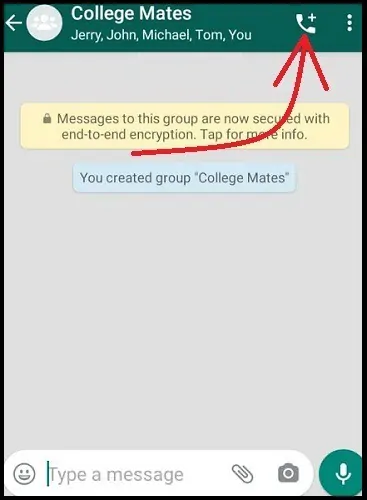
Schritt 2: Klicken Sie anschließend auf das Anrufsymbol in der oberen rechten Ecke.
Schritt 3: Als nächstes öffnet sich die Liste der in dieser Gruppe vorhandenen Kontakte.
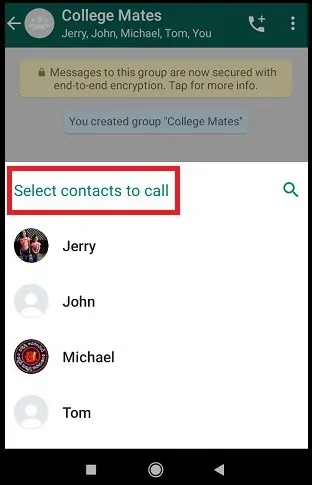
Schritt 4: Tippen Sie als Nächstes einfach auf die Kontakte, um sie auszuwählen.
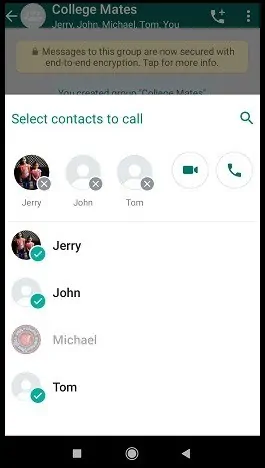
Schritt 5: Derzeit können Sie in WhatsApp nur maximal drei Kontakte auswählen. Wenn Sie versuchen, den vierten Kontakt aus der Liste auszuwählen, lässt WhatsApp Sie nicht zu. Und es zeigt eine Meldung wie „Sie können nur 3 Teilnehmer auswählen“
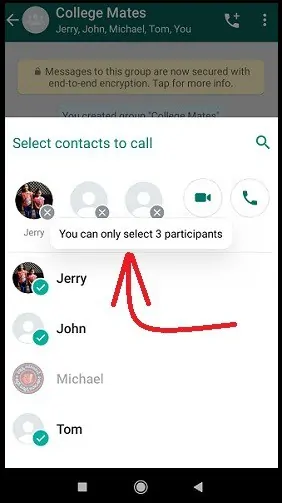
Schritt 6: Nachdem Sie 3 Teilnehmer ausgewählt haben, tippen Sie auf das Videoanruf -Symbol.
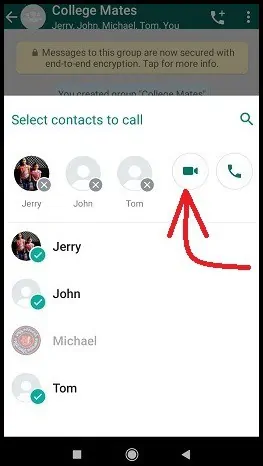
Schritt 7: Warten Sie als Nächstes, bis der Gruppenvideoanruf mit allen ausgewählten Kontakten verbunden ist. Immer wenn der Videoanruf mit allen ausgewählten Kontakten verbunden ist, können Sie WhatsApp Group Video Call mit Ihren Freunden auf Ihrem Android-Gerät starten und genießen.
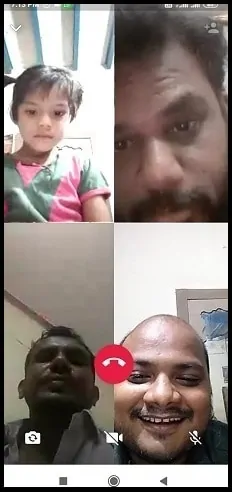
Das ist es! Sie haben jetzt gelernt, wie Sie auf Ihrem Android-Gerät einen WhatsApp-Gruppen-Videoanruf „aus einer Gruppe“ tätigen.
1.2 So tätigen Sie eine WhatsApp-Konferenz über die Registerkarte „ANRUFE“ auf Android

In diesem Abschnitt erfahren Sie, wie Sie einen WhatsApp-Gruppen-Videoanruf tätigen, ohne eine Gruppe zu erstellen.
Gesamtzeit: 2 Minuten
Schritt 1: Gehen Sie auf Ihrer WhatsApp zur Registerkarte ANRUFE
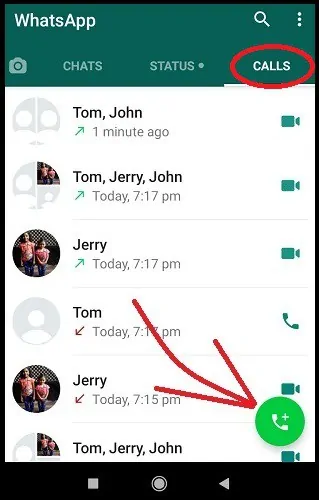
Öffnen Sie WhatsApp auf Ihrem Android-Gerät. Tippen Sie oben rechts auf die Registerkarte ANRUFE . Klicken Sie dann auf das Anrufsymbol in der rechten unteren Ecke.
Schritt 2: Wählen Sie Kontakte aus, um WhatsApp-Gruppen-Videoanrufe zu tätigen
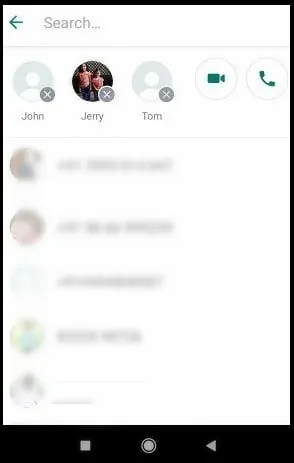
Klicken Sie als Nächstes auf „ Neuer Gruppenanruf “. Und wählen Sie die Kontakte aus, die Sie zu WhatsApp Group Video Call hinzufügen möchten.
Schritt 3: Überprüfen Sie, wie viele Teilnehmer Sie bei WhatsApp auswählen können
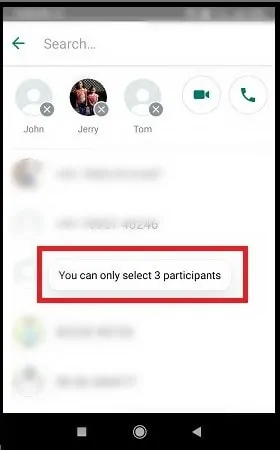
Angenommen, wenn Sie versuchen, mehr als 3 Teilnehmer auszuwählen, lässt WhatsApp Sie nicht zu, die vierte Person auszuwählen. Denn derzeit erlaubt WhatsApp nur die Auswahl von 3 Teilnehmern.
Schritt 4: Machen Sie sich bereit für den WhatsApp-Gruppen-Videoanruf
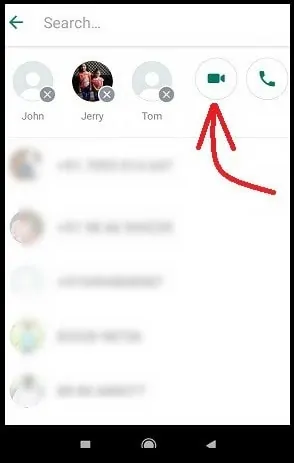
Nachdem Sie 3 Teilnehmer ausgewählt haben, tippen Sie auf das Videoanruf- Symbol. Dann beginnt WhatsApp, Ihre ausgewählten Kontakte mit Ihnen zu verbinden.
Schritt 5: Starten Sie den WhatsApp-Gruppen-Videoanruf mit Ihren ausgewählten Kontakten und genießen Sie ihn

Warten Sie als Nächstes, bis der Gruppenvideoanruf mit allen ausgewählten Kontakten verbunden ist. Immer wenn der Videoanruf mit allen ausgewählten Kontakten verbunden ist, können Sie WhatsApp Group Video Call mit Ihren Freunden auf Ihrem Android-Gerät starten und genießen.
Das ist es! Sie haben jetzt gelernt, wie Sie WhatsApp-Gruppen-Videoanrufe über die Registerkarte ANRUFE auf Ihrem Android-Gerät tätigen.
1.3 So tätigen Sie einen WhatsApp-Gruppen-Videoanruf „aus einem Einzel-Chat“ auf Android
Schritt 1: Öffnen Sie WhatsApp auf Ihrem Android. Und dann der Chat eines der Kontakte, den Sie zu WhatsApp Group Video Call hinzufügen möchten. Klicken Sie anschließend auf das Videoanruf- Symbol.
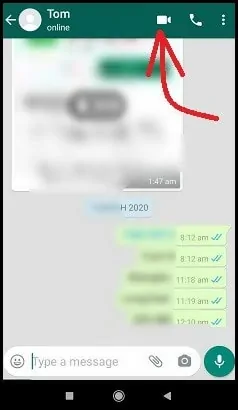
Schritt 2: Als nächstes beginnt WhatsApp, den Kontakt mit Ihnen zu verbinden. Sobald die Verbindung hergestellt ist, können Sie einen Videoanruf mit dem ersten Teilnehmer starten. Klicken Sie dann auf das Symbol Teilnehmer hinzufügen, um den zweiten Teilnehmer hinzuzufügen.
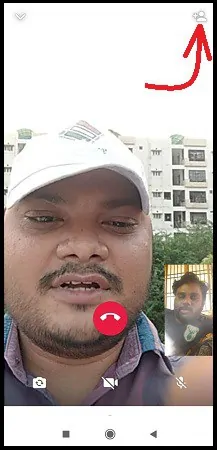
Schritt 3: Suchen Sie als Nächstes nach dem zweiten Kontakt, den Sie dem laufenden WhatsApp-Videoanruf hinzufügen möchten.
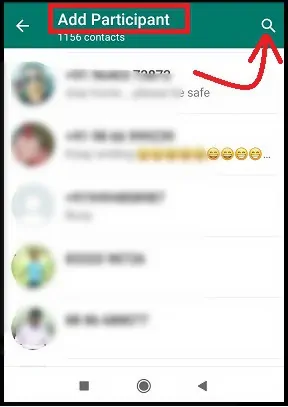
Schritt 4: Wenn Sie als Nächstes den zweiten Teilnehmer auswählen, wird eine Bestätigungsmeldung wie „John zum Gruppenanruf hinzufügen“ angezeigt. Klicken Sie nun auf HINZUFÜGEN , um den zweiten Teilnehmer für den laufenden WhatsApp-Videoanruf einzuladen oder hinzuzufügen.
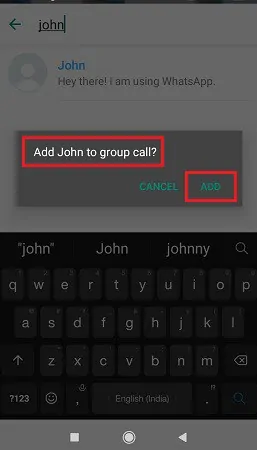
Schritt 5: Fügen Sie auf ähnliche Weise den dritten Teilnehmer zum laufenden WhatsApp-Gruppen-Videoanruf hinzu.

Das ist es! Sie haben jetzt gelernt, wie Sie einen WhatsApp-Gruppen-Videoanruf „aus einem Einzelchat“ auf Ihrem Android-Gerät tätigen.
Lesen Sie es: So stellen Sie gelöschte WhatsApp-Nachrichten wieder her
2. So tätigen Sie einen WhatsApp-Gruppen-Videoanruf auf dem iPhone
Die WhatsApp-Videoanruffunktion ist ab Juli 2018 für iOS-Geräte verfügbar.
Um Videoanrufe tätigen oder empfangen zu können, muss Ihr iOS-Gerät über eine starke Internetverbindung verfügen.
Sehen wir uns nun an, wie Sie einen WhatsApp-Gruppen-Videoanruf auf Ihrem iPhone tätigen.
2.1 So tätigen Sie einen WhatsApp-Gruppen-Videoanruf „aus einer Gruppe“ auf dem iPhone
Schritt 1: Zuerst müssen Sie eine Gruppe auf Ihrer WhatsApp erstellen, um einen Gruppen-Videoanruf zu tätigen. Wenn Sie bereits eine Gruppe erstellt haben, öffnen Sie diese Gruppe auf Ihrer WhatsApp.
Schritt 2: Klicken Sie anschließend auf das Anrufsymbol 
Schritt 3: Wählen Sie als Nächstes die Kontakte aus, die Sie zu WhatsApp Group Video Call hinzufügen möchten. Derzeit können Sie in WhatsApp nur 3 Kontakte auswählen.
Schritt 4: Nachdem Sie 3 Kontakte ausgewählt haben, klicken Sie auf das Videoanruf -Symbol 
Schritt 5: Warten Sie als Nächstes, bis der Gruppenvideoanruf mit allen ausgewählten Kontakten verbunden ist. Immer wenn der Videoanruf mit allen ausgewählten Kontakten verbunden ist, können Sie WhatsApp Group Video Call mit Ihren Freunden auf Ihrem iPhone-Gerät starten und genießen.
Das ist es! Sie haben jetzt gelernt, wie Sie auf Ihrem iPhone-Gerät einen WhatsApp-Gruppen-Videoanruf „aus einer Gruppe“ tätigen.
2.2 So tätigen Sie einen WhatsApp-Gruppen -Videoanruf über die Registerkarte „ANRUFE“ auf dem iPhone
Bei der früheren Methode haben Sie gesehen, wie Sie einen WhatsApp-Gruppen-Videoanruf von einer erstellten Gruppe aus getätigt haben. Bei dieser Methode können Sie jedoch sehen, wie Sie einen WhatsApp-Gruppen-Videoanruf tätigen, ohne eine Gruppe zu erstellen. Gehen wir dazu nun die folgenden Schritte durch:
Schritt 1: Öffnen Sie WhatsApp auf Ihrem iPhone-Gerät. Tippen Sie oben rechts auf die Registerkarte ANRUFE . Klicken Sie dann auf das Anrufsymbol 
Schritt 2: Klicken Sie als Nächstes auf „ Neuer Gruppenanruf “. 
Und wählen Sie die Kontakte aus, die Sie zu WhatsApp Group Video Call hinzufügen möchten.
Schritt 3: Derzeit können Sie in WhatsApp nur 3 Kontakte auswählen. Sie können also nur 3 Kontakte auswählen.
Schritt 4: Nachdem Sie 3 Kontakte ausgewählt haben, klicken Sie auf das Videoanruf -Symbol 
Dann beginnt WhatsApp, Ihre ausgewählten Kontakte mit Ihnen zu verbinden.
Schritt 5: Warten Sie als Nächstes, bis der Gruppenvideoanruf mit allen ausgewählten Kontakten verbunden ist. Immer wenn der Videoanruf mit allen ausgewählten Kontakten verbunden ist, können Sie WhatsApp Group Video Call mit Ihren Freunden auf Ihrem iPhone-Gerät starten und genießen.
Das ist es! Sie haben jetzt gelernt, wie Sie WhatsApp-Gruppen-Videoanrufe über die Registerkarte ANRUFE auf Ihrem iPhone-Gerät tätigen.
2.3 So tätigen Sie einen WhatsApp-Gruppen-Videoanruf „aus einem Einzelchat“ auf dem iPhone
Schritt 1: Öffnen Sie WhatsApp auf Ihrem iPhone. Und dann der Chat eines der Kontakte, den Sie zu WhatsApp Group Video Call hinzufügen möchten. Klicken Sie anschließend auf das Videoanruf- Symbol 
Schritt 2: Als nächstes beginnt WhatsApp, den Kontakt mit Ihnen zu verbinden. Sobald die Verbindung hergestellt ist, können Sie einen Videoanruf mit dem ersten Teilnehmer starten. Um dann den zweiten Teilnehmer hinzuzufügen, klicken Sie einfach auf das Symbol „ Teilnehmer hinzufügen“. 
Schritt 3: Als nächstes suchen und wählen Sie den zweiten Teilnehmer aus. Angenommen, Sie wählen den zweiten Teilnehmer aus, dann wird eine Bestätigungsmeldung wie „XXXX zum Gruppenanruf hinzufügen“ angezeigt. Klicken Sie nun auf HINZUFÜGEN , um den zweiten Teilnehmer für den laufenden WhatsApp-Videoanruf hinzuzufügen.
Schritt 4: Fügen Sie auf ähnliche Weise den dritten Teilnehmer zum laufenden WhatsApp-Gruppen-Videoanruf hinzu.
Das ist es! Sie haben jetzt gelernt, wie Sie einen WhatsApp-Gruppen-Videoanruf „aus einem Einzelchat“ auf Ihrem iPhone-Gerät tätigen.
Empfohlen: So sichern Sie WhatsApp-Nachrichten mit Google Drive
3. So tätigen Sie einen WhatsApp-Gruppen-Videoanruf auf dem Desktop
- Derzeit ist die WhatsApp-Videoanruffunktion nur für Benutzer von WhatsApp Android- und iOS-Apps verfügbar.
- Die Videoanruffunktion ist jedoch nicht für Benutzer der WhatsApp-Desktop-App verfügbar.
- Sie können jedoch Android-Emulatoren wie NoxPlayer, BlueStacks und mehr verwenden, um WhatsApp-Gruppen-Videoanrufe auf Ihrem Laptop, PC oder Mac zu tätigen.
- Sehen wir uns nun an, wie das geht.
Schritt 1: Laden Sie die besten Android-Emulatoren wie NoxPlayer, BlueStacks und mehr herunter und installieren Sie sie auf Ihrem Desktop-Gerät.
Schritt 2: Befolgen Sie als Nächstes einige Anweisungen und installieren Sie die mobile WhatsApp-App auf NoxPlayer.
Schritt 3: Klicken Sie als Nächstes auf die Schaltfläche Öffnen , wenn die Installation von WhatsApp abgeschlossen ist. Und befolgen Sie einige Anweisungen, um sich mit Ihrer Telefonnummer bei WhatsApp auf NoxPlayer anzumelden.
Schritt 4: Sobald Sie sich angemeldet haben, können Sie erstaunlicherweise dieselbe mobile WhatsApp-App auf NoxPlayer anzeigen.
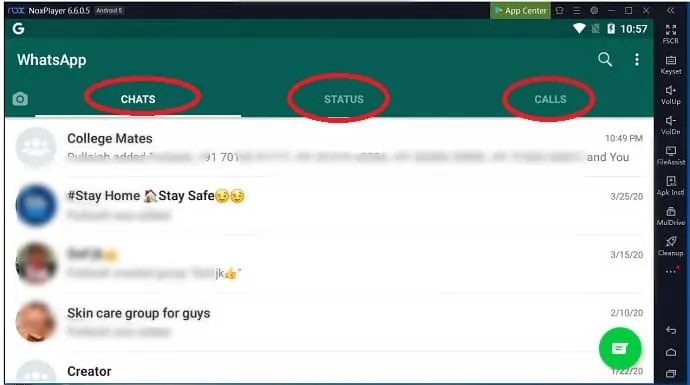
Schritt 5: Jetzt können Sie WhatsApp auf dem NoxPlayer genauso bedienen wie auf Ihrem Android- oder iPhone-Gerät. Befolgen Sie also die früheren Techniken, die für Android oder iPhone besprochen wurden, um mit NoxPlayer einen WhatsApp-Gruppen-Videoanruf von Ihrem Desktop-Gerät aus zu tätigen.
Das ist es! Sie haben jetzt gelernt, wie Sie WhatsApp-Gruppen-Videoanrufe auf Ihrem Desktop-Gerät mit Android-Emulatoren wie NoxPlayer tätigen.
WhatsApp-Gruppen-Videoanruf-Profis
- Wenn Sie über ein Datenguthaben verfügen, können Sie WhatsApp-Gruppen-Videoanrufe auf jedem Ihrer Geräte wie Android-, iOS- und Desktop-Geräten tätigen.
- Genau wie bei anderen sozialen Apps müssen Sie hier keine Gruppe auf Ihrer WhatsApp erstellen, um einen Gruppenvideoanruf zu tätigen. Sie können WhatsApp-Gruppen-Videoanrufe direkt über die Registerkarte ANRUFE tätigen .
- In WhatsApp werden Anrufe, Nachrichten, Fotos, Videos, Dokumente und Sprachnachrichten mit Ende-zu-Ende-Verschlüsselung gesichert. Das bedeutet, dass selbst WhatsApp und Dritte sie nicht lesen können.
- Mit WhatsApp-Gruppenvideoanrufen können Sie immer mit Ihren Kontakten in Kontakt bleiben.
- WhatsApp berechnet dir nichts für das Tätigen eines Gruppenvideoanrufs auf deinem Android- oder iOS- oder Desktop-Gerät. Alles, was Sie brauchen, ist eine Internetverbindung.
Nachteile von WhatsApp-Gruppen-Videoanrufen
- Sie und Ihre Kontakte müssen über eine starke Internetverbindung verfügen, während Sie einen Videoanruf tätigen oder entgegennehmen. Andernfalls ist die Qualität von Video und Audio nicht gut.
- In den meisten Fällen wird eine Verzögerung bei der Sprachkommunikation beobachtet. Das heißt, wenn Sie etwas sprechen, wird Ihr Audio nicht sofort übertragen. Es kann jedoch zu einer Verzögerung von 3 bis 5 Sekunden kommen.
- Derzeit können Sie mit WhatsApp nur mit bis zu vier Personen (einschließlich Ihnen) einen Gruppenvideoanruf tätigen. Andere soziale Apps ermöglichen jedoch Gruppenvideoanrufe für mehr als 4 Personen.
- Derzeit wird die WhatsApp-Videoanruffunktion nur für die Android- und iOS-Apps eingeführt. Aber bis jetzt ist diese Funktion nicht in der Desktop-App enthalten.
- Während eines Gruppenvideoanrufs können Sie keinen Kontakt entfernen. Der Kontakt müsste sein Telefon auflegen, um die Verbindung zu trennen.
Fazit
WhatsApp-Gruppen-Videoanrufe zu tätigen ist jetzt ganz einfach. Sie können jetzt wissen, wie Sie WhatsApp-Gruppenvideoanrufe auf Ihren Android-, iOS- und Desktop-Geräten tätigen.
Eine Sache, die Sie beachten müssen, ist, dass Sie und Ihre Kontakte für eine gute Audio- und Videoqualität über eine starke Internetverbindung verfügen müssen, während Sie Gruppenvideoanrufe tätigen oder empfangen.
- Lesen Sie weiter: So komprimieren Sie ein Video auf Android für E-Mail, WhatsApp usw.
- So senden Sie ein Video von Android an E-Mail, WhatsApp usw.
Ich hoffe, dieser Artikel kann Ihnen wirklich dabei helfen , WhatsApp-Gruppen-Videoanrufe auf einem Ihrer Geräte wie Android-, iOS- und Desktop-Geräten zu tätigen. Wenn Ihnen dieser Artikel gefällt, teilen Sie ihn bitte und folgen Sie whatvwant auf Facebook, Twitter und YouTube, um weitere Tipps zu erhalten.
So tätigen Sie einen WhatsApp-Gruppen-Videoanruf: FAQs
Kannst du einen Gruppen-Videoanruf auf WhatsApp machen?
Jawohl. Gehen Sie einfach zur Registerkarte ANRUFE auf Ihrer WhatsApp und klicken Sie auf das Anrufsymbol 
Klicken Sie als Nächstes auf Neuer Gruppenruf 
Suchen Sie als Nächstes Kontakte und wählen Sie sie aus, die Sie zu WhatsApp Group Video Call hinzufügen möchten.
Tippen Sie als Nächstes auf das Videoanruf- Symbol 
Wie viele Mitglieder können an einem WhatsApp-Gruppenvideoanruf teilnehmen?
Derzeit können Sie mit WhatsApp einen Gruppenvideoanruf mit insgesamt bis zu vier Personen (einschließlich Ihnen) tätigen.
Kann WhatsApp Videoanrufe aufzeichnen?
Nein.
Wie kann ich von meinem Laptop aus per Videoanruf mit WhatsApp telefonieren?
Derzeit ist WhatsApp-Videoanruf nur für WhatsApp Android- und iOS-Apps verfügbar. Die Videoanruffunktion ist jedoch nicht für die WhatsApp-Desktop-App verfügbar. Sie können jedoch Android-Emulatoren wie NoxPlayer, BlueStacks und mehr verwenden, um WhatsApp-Videoanrufe auf Ihrem Laptop, PC oder Mac zu tätigen.
Wie schalte ich die Kamera für WhatsApp-Videoanrufe ein?
Standardmäßig verwendet WhatsApp-Videoanruf die Frontkamera Ihres Android- oder iOS-Geräts. Sie haben jedoch die Möglichkeit, an jeder gewünschten Stelle auf die Rückfahrkamera umzuschalten.
Wie schalte ich die Kamera bei einem WhatsApp-Videoanruf aus?
Wenn Sie während eines WhatsApp-Gruppenvideoanrufs Ihr Video oder Ihre Kamera ausschalten möchten, tippen Sie einfach auf den Bildschirm und dann auf Video aus ![]()
Kann ein Dritter meinen WhatsApp-Videoanruf sehen?
Nein. In WhatsApp werden Anrufe, Nachrichten, Fotos, Videos, Dokumente und Sprachnachrichten mit Ende-zu-Ende-Verschlüsselung gesichert. Das bedeutet, dass selbst WhatsApp und Dritte sie nicht sehen können.
Kann ich mit WhatsApp auf meinem Mac Videoanrufe tätigen?
Derzeit ist WhatsApp-Videoanruf nur für WhatsApp Android- und iOS-Apps verfügbar. Die Videoanruffunktion ist jedoch nicht für die WhatsApp-Desktop-App verfügbar. Sie können jedoch Android-Emulatoren wie NoxPlayer und mehr verwenden, um WhatsApp-Videoanrufe auf Ihrem Mac zu tätigen.
